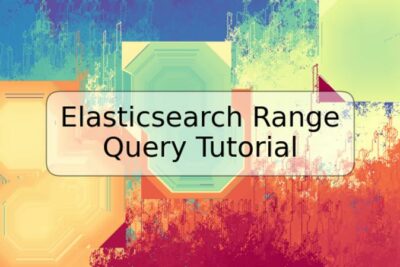
Cómo utilizar el cmdlet de PowerShell Get-FileHash

PowerShell es una herramienta de línea de comandos de Microsoft que permite administrar y automatizar tareas en el sistema operativo Windows. Se basa en el lenguaje de programación .NET Framework y proporciona un entorno interactivo para la ejecución de comandos y scripts. Al utilizar el cmdlet Get-FileHash, se puede obtener el valor hash de un archivo, lo que es útil para verificar la integridad y autenticidad de los archivos.
¿Qué es el valor hash de un archivo?
El valor hash de un archivo es una cadena de caracteres única y fija que se genera a partir del contenido del archivo. Cada archivo tiene su propio valor hash, y cualquier cambio en el contenido del archivo modificará el valor hash. Por lo tanto, el valor hash puede utilizarse para verificar si un archivo ha sido alterado o si es idéntico a otro archivo.
¿Cómo utilizar el cmdlet Get-FileHash?
Para utilizar el cmdlet Get-FileHash, necesitas abrir PowerShell e introducir el siguiente comando:
Get-FileHash ruta_del_archivo -Algorithm nombre_del_algoritmo
Donde "ruta_del_archivo" es la ubicación del archivo que deseas obtener el valor hash, y "nombre_del_algoritmo" es el nombre del algoritmo de hash que deseas utilizar. Algunos ejemplos de algoritmos de hash son SHA1, SHA256, SHA384 y SHA512.
Por ejemplo, para obtener el valor hash de un archivo llamado "archivo.txt" ubicado en la carpeta "C:Documentos", utilizando el algoritmo SHA256, deberás introducir el siguiente comando:
Get-FileHash C:Documentosarchivo.txt -Algorithm SHA256
Luego de ejecutar este comando, obtendrás el valor hash del archivo.
Usos del cmdlet Get-FileHash
El cmdlet Get-FileHash es útil cuando necesitas verificar si un archivo ha sido alterado sin tu conocimiento. Por ejemplo, si has descargado un archivo desde Internet, puedes utilizar el valor hash para verificar si el archivo es el mismo que el original. También puedes utilizar el valor hash para detectar errores en el archivo, como fallas en la descarga o la copia.
Ejemplos de uso del cmdlet Get-FileHash
- Para obtener el valor hash de un archivo llamado "imagen.jpg" en la carpeta actual, utilizando SHA256, debes introducir el siguiente comando:
- Para obtener el valor hash de todos los archivos con extensión .txt en una carpeta llamada "Documentos", utilizando SHA512, debes introducir el siguiente comando:
- Para obtener el valor hash de todos los archivos con extensión .pst en una carpeta llamada "Correo", utilizando SHA1, y exportar el resultado a un archivo llamado "hashes.txt", debes introducir el siguiente comando:
Get-FileHash .imagen.jpg -Algorithm SHA256
Get-ChildItem C:Documentos -Filter *.txt | Get-FileHash -Algorithm SHA512
Get-ChildItem C:Correo -Filter *.pst | Get-FileHash -Algorithm SHA1 | Out-File C:hashes.txt
Conclusión
El cmdlet Get-FileHash es una herramienta útil que permite verificar la integridad y autenticidad de los archivos mediante el cálculo de su valor hash. Esta información resulta valiosa para detectar cambios no autorizados en los archivos o errores que puedan haber ocurrido en la descarga o copia. Utilizando los ejemplos proporcionados, puedes comenzar a utilizar Get-FileHash para tus propias necesidades.
Preguntas frecuentes
¿Puedo utilizar Get-FileHash con archivos de cualquier extensión?
Sí, puedes utilizar Get-FileHash con cualquier tipo de archivo. Solo debes asegurarte de especificar correctamente la ubicación del archivo y el algoritmo de hash que deseas utilizar.
¿Puedo verificar el valor hash de un archivo antes de descargarlo?
Sí, algunos sitios web proporcionan el valor hash de sus archivos para que puedas verificar la integridad antes de descargarlos. Solo debes asegurarte de utilizar el mismo algoritmo de hash que proporciona el sitio web.
¿Existen otros cmdlets en PowerShell relacionados con la seguridad de archivos?
Sí, PowerShell cuenta con varios cmdlets relacionados con la seguridad de archivos, como Get-Acl, Set-Acl y Test-Path, que permiten obtener información sobre los permisos de un archivo, establecer permisos y verificar la existencia de un archivo.







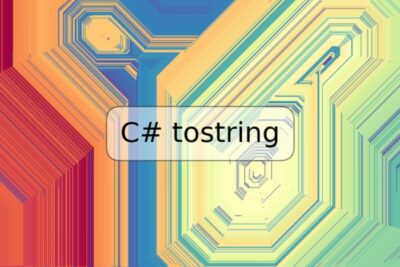

Deja una respuesta